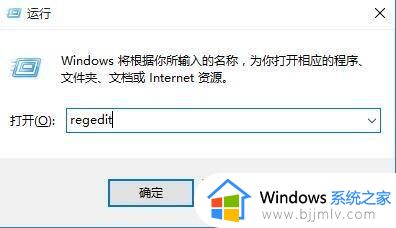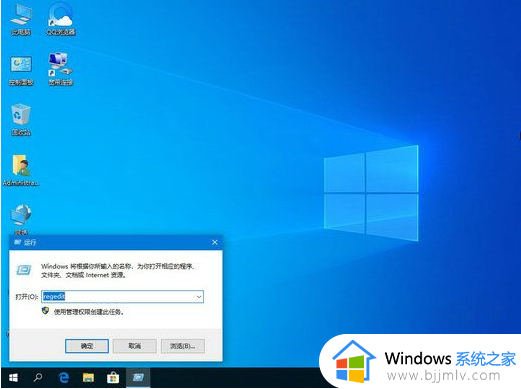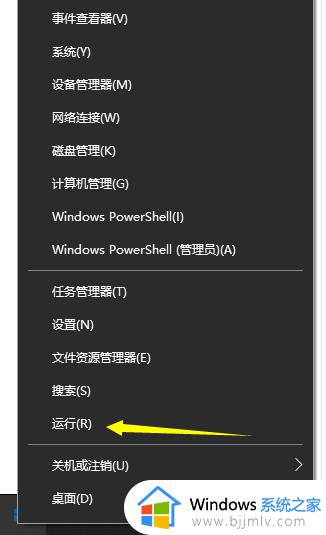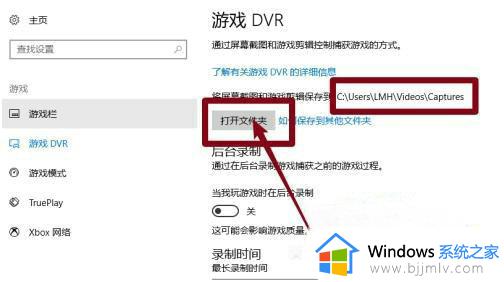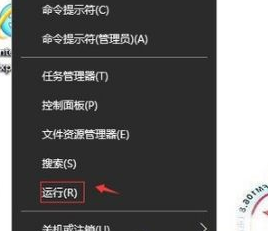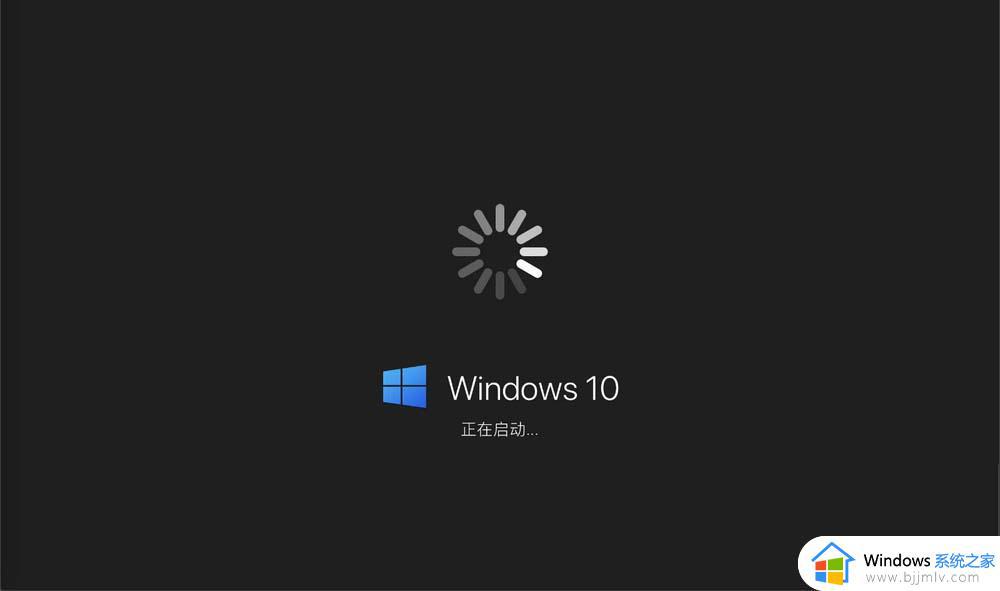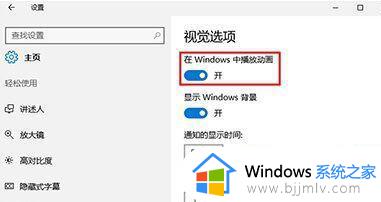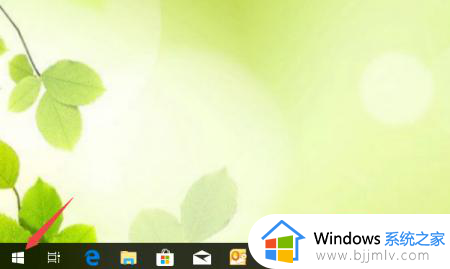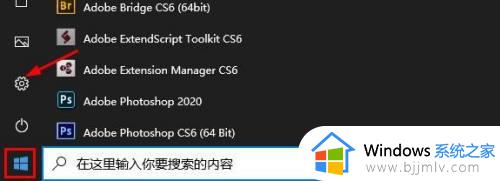win10截图没有了怎么办 win10截图找不到了解决方法
截图功能一直是我们在日常使用win10电脑时便捷的工具之一,有时候当我们完成截图后却发现截图后找不到的情况,让人感到困惑和失望,对此win10截图没有了怎么办呢?接下来就来介绍win10截图找不到了解决方法。
具体方法如下:
1、检查截图保存位置:
使用Win + PrtSc(Print Screen)组合键进行截图时,截图通常会保存到C:\Users\YourUsername\Pictures\Screenshots文件夹中。请检查该文件夹以确认截图是否已保存。
如果你使用的是PrtSc键而没有按下Win键,那么截图可能没有被自动保存。在这种情况下,你需要打开画图工具(或任何图像编辑软件)并按下Ctrl + V来粘贴截图。
2、调整截图设置:
确保你的截图设置没有更改。进入“设置”>“游戏”>“游戏栏”,然后检查“使用游戏栏录制游戏剪辑、屏幕截图和广播”选项是否已启用。
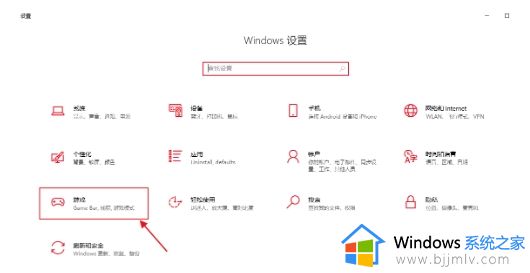
3、检查动画效果:
有时,禁用某些动画效果可能会导致截图行为异常。你可以按照以下步骤检查并启用相关动画效果:
右键点击“开始”按钮,选择“系统”。
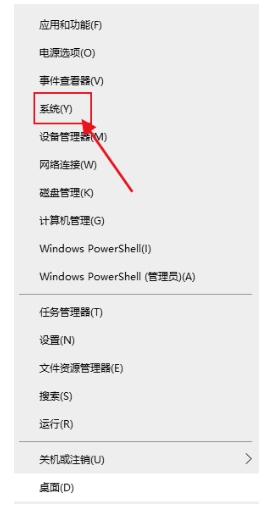
在左侧导航列表中选择“关于”,然后点击“高级系统设置”。
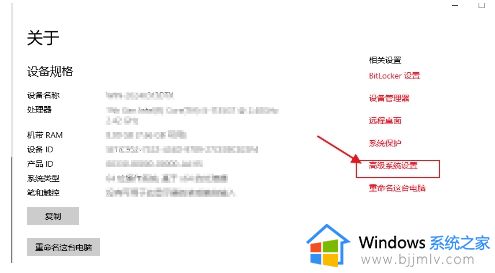
在“系统属性”窗口中,点击“性能”区域的“设置”按钮。
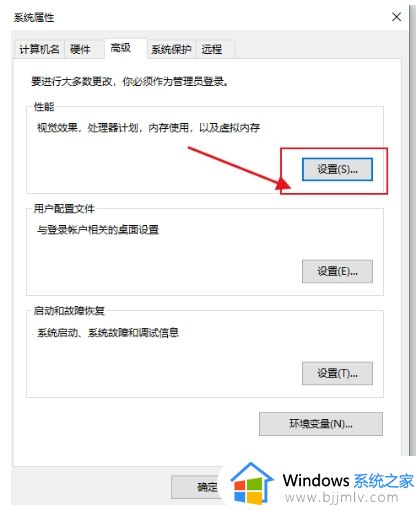
在“性能选项”窗口中,选择“自定义”,然后确保“在最大化和最小化时显示窗口动画”选项已勾选。
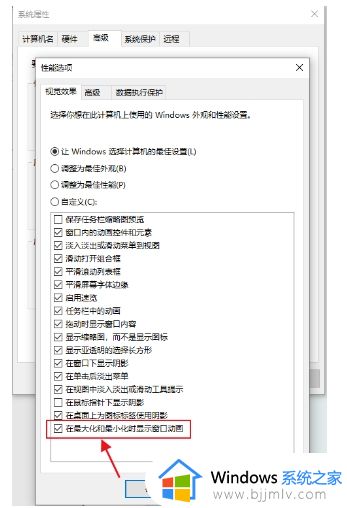
4、更新驱动程序和操作系统:
确保你的显卡驱动程序和操作系统都是最新版本。有时旧版本的驱动程序或操作系统可能会导致与截图功能相关的问题。
5、使用第三方截图工具:
如果Windows自带的截图工具存在问题,你可以考虑使用第三方截图工具,如Snagit、Greenshot等。这些工具通常具有更多的功能和更好的稳定性。
6、检查冲突的热键:
有时,其他软件的热键可能与截图热键冲突。确保没有其他软件正在使用与截图相同的热键组合。
7、重置截图功能:
如果以上方法都无法解决问题,你可以尝试重置Windows的截图功能。这通常涉及到删除与截图相关的配置文件或重置相关设置。请注意,在进行此操作之前,请确保备份重要数据以防意外情况发生。
以上就是win10截图找不到了解决方法的全部内容,如果有遇到这种情况,那么你就可以根据小编的操作来进行解决,非常的简单快速,一步到位。